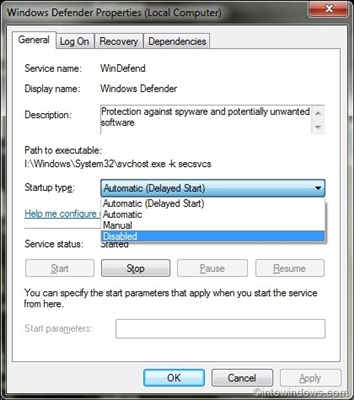سب کو سلام! ونڈوز 10 کے بہت سے صارفین کو بلٹ ان ینٹیوائرس کو غیر فعال کرنے کی ضرورت کا سامنا کرنا پڑا ہے۔ ایسے حالات ہیں جب آپ کو تھوڑی دیر کے لئے خودکار وائرس سے بچاؤ کو بند کرنے کی ضرورت ہوگی۔ مثال کے طور پر ، ڈیفنڈر اکثر ونڈوز 10 یا ہیک کھیل کے ایکٹیویٹر سے قسم کھاتا ہے۔
آج میں نے اس آرٹیکل میں فیصلہ کرنے کے بارے میں بات کی ہے ونڈوز ڈیفنڈر کو ہمیشہ کیلئے غیر فعال کیسے کریں. مجھے آپ کے تبصرے اور اضافے پر خوشی ہوگی!
مشمولات
- 1. ونڈوز 10 محافظ کیا ہے؟
- 2. کچھ دیر کے لئے ونڈوز 10 ڈیفنڈر کو غیر فعال کیسے کریں؟
- 3. ہمیشہ کے لئے ونڈوز 10 ڈیفنڈر کو کیسے غیر فعال کریں؟
- 4. ونڈوز کے دوسرے ورژن پر محافظ کو غیر فعال کرنا
- 5. ونڈوز ڈیفنڈر 10 کو کیسے فعال کریں؟
- 6. ونڈوز 10 ڈیفنڈر کو کیسے ہٹایا جائے؟
1. ونڈوز 10 محافظ کیا ہے؟
یہ پروگرام حفاظتی فرائض انجام دیتا ہے ، اور آپ کے کمپیوٹر کو بدنیتی سافٹ ویئر کے خلاف انتباہ کرتا ہے۔ زیادہ تر حصے کے لئے ، ڈیفنڈر مائیکرو سافٹ سے ایک اینٹی وائرس ہے۔ یہ اس کے افعال کو جاری رکھے ہوئے ہے جب تک کہ کمپیوٹر پر دوسرا اینٹی وائرس ظاہر نہیں ہوتا ہے ، کیونکہ ان میں سے بیشتر آپ کے کمپیوٹر کا "مقامی" تحفظ بند کردیتے ہیں۔ کئے گئے مطالعوں نے یہ واضح کردیا ہے کہ ونڈوز ڈیفنڈر میں بہتری آئی ہے ، لہذا اس کی فعالیت دوسرے ینٹیوائرس پروگراموں کی طرح ہوگئی ہے۔
2017 کے بہترین انٹی وائرس کا جائزہ - //pcpro100.info/luchshie-antivirusyi-2017-goda/
اگر آپ موازنہ کریں کہ کونسا بہتر ہے۔ ونڈوز 10 ڈیفنڈر یا اینٹی وائرس ، آپ کو سمجھنے کی ضرورت ہے کہ اینٹی وائرس مفت اور معاوضہ دونوں ہیں ، اور بنیادی فرق وہ تحفظ کی ڈگری ہے جس کی وہ نمائندگی کرتے ہیں۔ دوسرے مفت پروگراموں کے مقابلے میں - محافظ کمتر نہیں ہوتا ہے ، اور جیسا کہ ادا شدہ پروگراموں کی بات ہوتی ہے ، انفرادی طور پر تحفظ کی سطح اور دیگر افعال کا جائزہ لینا ضروری ہے۔ اینٹی وائرس کو غیر فعال کرنے کی ضرورت کی بنیادی وجہ یہ ہے کہ یہ آپ کو کچھ ایپلی کیشنز اور گیمس انسٹال کرنے کی اجازت نہیں دیتا ہے ، جس سے صارفین کو تکلیف ہوتی ہے۔ ذیل میں آپ کو ونڈوز 10 ڈیفنڈر کو غیر فعال کرنے کے بارے میں معلومات ملے گی۔
2. کچھ دیر کے لئے ونڈوز 10 ڈیفنڈر کو غیر فعال کیسے کریں؟
پہلے آپ کو دفاعی ترتیبات تلاش کرنے کی ضرورت ہے۔ تکنیک آسان ہے ، میں آپ کو قدم بہ قدم بتاتا ہوں:
1. سب سے پہلے ، "کنٹرول پینل" پر جائیں ("اسٹارٹ" مینو پر دائیں کلک کرکے اور مطلوبہ سیکشن کو منتخب کرکے)۔
2. "پی سی سیٹنگ" کالم میں ، "ونڈوز ڈیفنڈر" پر جائیں:
When. جب پروگرام شروع ہوتا ہے تو ، "آپ کا کمپیوٹر محفوظ ہے" ظاہر کرنا چاہئے ، اور اگر اس طرح کا کوئی پیغام نہیں تھا تو ، اس کا مطلب یہ ہے کہ کمپیوٹر پر ، محافظ کے علاوہ ، ایک اور اینٹی وائرس پروگرام ہے۔
4. ونڈوز ڈیفنڈر پر جائیں۔ راستہ: اسٹارٹ / سیٹنگز / اپ ڈیٹ اور سیکیورٹی. پھر آپ کو "ریئل ٹائم پروٹیکشن" فنکشن کو غیر فعال کرنے کی ضرورت ہے:
3. ہمیشہ کے لئے ونڈوز 10 ڈیفنڈر کو کیسے غیر فعال کریں؟
اگر آپ کو ونڈوز 10 ڈیفنڈر کو ہمیشہ کے لئے غیر فعال کرنے کی ضرورت ہو تو مذکورہ بالا طریقہ کار نہیں کرے گا۔ یہ کام کرنا بند کردے گا ، تاہم ، صرف ایک خاص وقت کے لئے (عام طور پر پندرہ منٹ سے زیادہ نہیں)۔ اس سے آپ ان اعمال کو انجام دے سکیں گے جو مسدود ہیں ، جیسے پروگرام کو چالو کرنا۔
مزید بنیاد پرست افعال کے ل ((اگر آپ اسے مستقل طور پر بند کرنا چاہتے ہیں) تو ، دو طریقے ہیں: مقامی گروپ پالیسی ایڈیٹر یا رجسٹری ایڈیٹر کا استعمال۔ یاد رکھیں ونڈوز 10 کے سبھی ورژن کے ل for پہلی شے موزوں نہیں ہے۔
پہلے طریقہ کے لئے:
1. "Win + R" کا استعمال کرتے ہوئے لائن "رن" پر کال کریں۔ پھر "gpedit.msc" ویلیو درج کریں اور اپنے اعمال کی تصدیق کریں۔
2. "کمپیوٹر کنفیگریشن" ، پھر "ایڈمنسٹریٹو ٹیمپلیٹس" ، "ونڈوز اجزاء" اور "اینڈپوائنٹ پروٹیکشن" پر جائیں۔
the. اسکرین شاٹ میں ، "اینڈپوائنٹ پروٹیکشن آف کریں" آئٹم نظر آتا ہے: اس کی طرف اشارہ کریں ، اس آئٹم کے لئے ڈبل کلک کریں اور سیٹ کریں "قابل عمل"۔ پھر ہم اعمال کی تصدیق کرتے ہیں اور باہر نکلتے ہیں (حوالہ کے لئے ، اس سے پہلے فنکشن کو "ونڈوز ڈیفنڈر آف کریں" کہا جاتا تھا)؛
4. دوسرا طریقہ رجسٹری پر مبنی ہے۔ Win + R کا استعمال کرتے ہوئے ، ہم ویلیو ریجٹ داخل کرتے ہیں۔
ہمیں رجسٹری میں "ونڈوز ڈیفنڈر" جانے کی ضرورت ہے۔ راستہ: HKEY_LOCAL_MACHINE OF سافٹ ویئر پالیسیاں مائیکروسافٹ؛
6. "DisableAntiSpyware" کے لئے ، قدر 1 یا 0 (1 - آف ، 0 - آن) منتخب کریں۔ اگر یہ آئٹم بالکل موجود نہیں ہے - آپ کو اسے بنانے کی ضرورت ہے (DWORD فارمیٹ میں)۔
7. ہو گیا۔ ڈیفنڈر کو غیر فعال کردیا گیا ہے ، اور پروگرام کو دوبارہ شروع کرنے میں ایک خرابی کا پیغام دکھائے گا۔
4. ونڈوز کے دوسرے ورژن پر محافظ کو غیر فعال کرنا
ونڈوز 8.1 کے لئے ، مکمل کرنے کے لئے بہت کم پوائنٹس موجود ہیں۔ یہ ضروری ہے:
1. "کنٹرول پینل" پر جائیں اور "ونڈوز ڈیفنڈر" پر جائیں۔
2. "آپشنز" کھولیں اور "ایڈمنسٹریٹر" کی تلاش کریں:
We. ہم پرندوں کو "ایپلیکیشن کو قابل بنائیں" سے ہٹاتے ہیں ، جس کے بعد اس سے متعلقہ نوٹیفکیشن ظاہر ہوگا۔
5. ونڈوز ڈیفنڈر 10 کو کیسے فعال کریں؟
اب آپ کو یہ جاننے کی ضرورت ہے کہ ونڈوز 10 کے محافظ کو کس طرح فعال کیا جائے۔ یہاں دو طریقے بھی ہیں ، جیسا کہ پچھلے پیراگراف میں ، اس کے علاوہ ، طریقے بھی اسی طرح کی کارروائیوں پر مبنی ہیں۔ پروگرام کو شامل کرنے کے بارے میں ، یہ بھی ایک فوری مسئلہ ہے ، کیونکہ صارف ہمیشہ اسے خود ہی غیر فعال نہیں کرتے ہیں: جاسوس کو غیر فعال کرنے کے لئے تیار کیے گئے پروگراموں کا استعمال بھی محافظ کو غیر فعال کرنے کا سبب بنتا ہے۔
پہلا طریقہ (مقامی گروپ پالیسی ایڈیٹر کا استعمال کرتے ہوئے):
1. یاد رکھنا کہ "ہوم ورژن" کے ل this ، یہ طریقہ کارگر ثابت نہیں ہوگا ، کیونکہ اس میں یہ مدیر بس نہیں ہے۔
2. ہم مینو کو "چلائیں" ("Win + R") کہتے ہیں ، gpedit.msc ویلیو درج کریں ، اور پھر "ٹھیک ہے" پر کلک کریں۔
Direct. براہ راست مینو میں ہی (بائیں طرف فولڈر) ، آپ کو "اینڈپوائنٹ پروٹیکشن" (کمپیوٹر کنفیگریشن اور ونڈوز اجزاء کے ذریعہ) جانے کی ضرورت ہے۔
the. دائیں مینو میں ایک لائن ہوگی "اینڈ پوائنٹ پروٹیکشن آف کریں" ، اس پر ڈبل کلک کریں اور "سیٹ نہیں" یا "غیر فعال" کو منتخب کریں۔ آپ کو لازمی طور پر ترتیبات کا اطلاق کرنا ہوگا۔
5. اینڈپوائنٹ پروٹیکشن سیکشن میں ، "ریئل ٹائم پروٹیکشن آف کریں" کالم (ریئل ٹائم پروٹیکشن) میں "ڈس ایبلڈ" ("سیٹ نہیں ہے") وضع کی وضاحت کریں ترتیبات کا اطلاق؛
6. تبدیلیوں کے اثر و رسوخ کے ل you ، آپ کو پروگرام مینو میں "چلائیں" پر کلک کرنا ہوگا۔
دوسرا طریقہ (رجسٹری ایڈیٹر کا استعمال کرتے ہوئے):
1. "رن" سروس ("Win + R") پر کال کریں اور دوبارہ درج کریں۔ منتقلی کی تصدیق؛
2. بائیں طرف والے مینو میں ، "ونڈوز ڈیفنڈر" (راہ وہی ہے جو رجسٹری کے استعمال سے شٹ ڈاؤن کی طرح ہے) تلاش کریں۔
3. پھر آپ کو "DisableAntiSpyware" پیرامیٹر (دائیں جانب) مینو میں تلاش کرنا چاہئے۔ اگر یہ موجود ہے تو ، آپ کو اس پر دو بار کلک کرنا چاہئے اور "0" (قیمت کے بغیر) درج کرنا چاہئے۔
This. اس حصے میں ایک اضافی ذیلی حصہ شامل ہونا چاہئے جسے ریئل ٹائم پروٹیکشن کہتے ہیں۔ اگر یہ موجود ہے تو ، آپ کو دو بار اس پر بھی کلک کرنا چاہئے اور "0" ویلیو درج کریں۔
5. ایڈیٹر کو بند کریں ، پروگرام "ونڈوز ڈیفنڈر" پر جائیں اور "قابل بنائیں" پر کلک کریں۔
6. ونڈوز 10 ڈیفنڈر کو کیسے ہٹایا جائے؟
اگر آپ تمام نکات کے بعد بھی ونڈوز 10 ڈیفنڈر (غلطی کا کوڈ 0x8050800c وغیرہ) میں غلطیاں حاصل کرتے ہیں تو ، آپ کو رن مینو (Win + R) پر کال کریں اور قیمت درج کریں Services.msc;
- کالم "ونڈوز ڈیفنڈر سروس" میں یہ اشارہ کرنا چاہئے کہ سروس قابل ہے۔
- اگر طرح طرح کے مسائل ہیں تو ، آپ کو فکس وین 10 انسٹال کرنے کی ضرورت ہے ، جہاں "سسٹم ٹولز" میں "مرمت ونڈوز ڈیفنڈر" استعمال ہوتا ہے۔
- پھر سالمیت کے لئے OS سسٹم کی فائلوں کو چیک کریں۔
- اگر ونڈوز 10 کی بازیابی کے مقامات موجود ہیں تو ، ان کا استعمال کریں۔
اور آخر میں ، آپ کے کمپیوٹر سے "ونڈوز 10 ڈیفنڈر" کو مستقل طور پر کیسے ہٹانا ہے اس اختیار پر غور کریں۔
1. سب سے پہلے ، آپ کو مندرجہ بالا طریقوں میں سے کسی ایک میں محافظ پروگرام کو غیر فعال کرنا ہوگا (یا "جاسوس نہ کریں" پروگرام انسٹال کریں اور "ونڈوز ڈیفنڈر کو غیر فعال کریں ، تبدیلیاں لاگو کرتے ہوئے منتخب کریں)"۔
२. اسے آف کرنے کے بعد ، آپ کو اپنا کمپیوٹر دوبارہ شروع کرنا چاہئے اور "IObit Unlocker" انسٹال کرنا چاہئے۔
The. اگلا مرحلہ IObit انلوکر پروگرام شروع کرنا ہے ، جہاں آپ کو فولڈر کو محافظ کے ساتھ گھسیٹنا چاہئے۔
4. "غیر مسدود کریں" کالم میں ، "انلاک اور حذف کریں" کو منتخب کریں۔ ہٹانے کی تصدیق کریں؛
5. آپ کو "پروگرام فائل X86" اور "پروگرام فائلوں" میں فولڈروں کے ساتھ اس چیز کو انجام دینا ہوگا۔
6. پروگرام کے اجزاء آپ کے کمپیوٹر سے ہٹا دیئے گئے ہیں۔
امید ہے کہ ونڈوز 10 کے محافظ کو غیر فعال کرنے کے طریقے سے متعلق معلومات نے آپ کی مدد کی۔